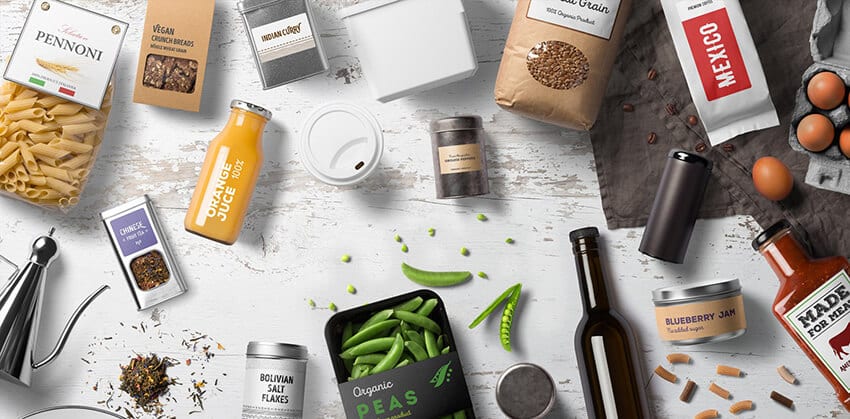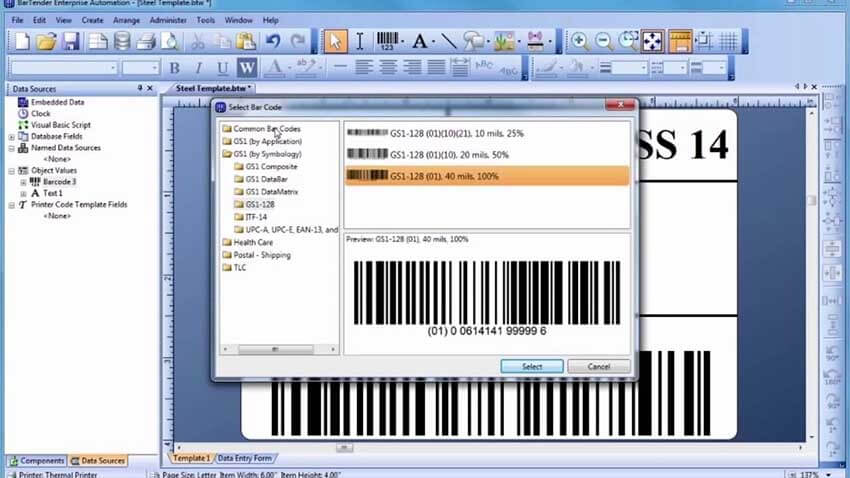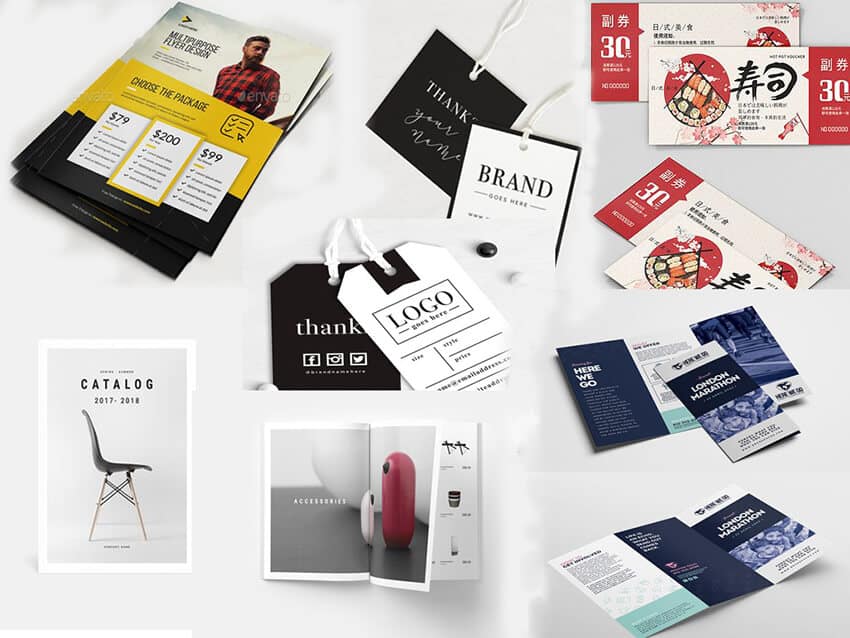Chiếc máy in của bạn đang gặp trục trặc? Bạn không biết phải sửa chữa lỗi máy in như thế nào? Trong nội dung bài viết hôm nay, Siêu thị ngành in SIC sẽ tổng hợp lại tất cả lỗi máy in và cách khắc phục hiệu quả nhất. Cũng theo dõi ngay nhé!
Tham khảo thêm:
- Hướng dẫn cách sử dụng máy in công nghiệp đơn giản mà hiệu quả
- Top 4+ dòng máy in công nghiệp phổ biến nhất hiện nay
NỘI DUNG CHÍNH
Lỗi máy in ra giấy trắng

Lỗi máy in ra giấy trắng là một trong những lỗi phổ biến mà bạn có thể gặp khi in. Lỗi này xảy ra khi bạn tiến hành in thì nó sẽ xảy ra tình trạng những trang giấy sau khi được in ra chỉ có màu trắng và không có tí mực nào.
Nguyên nhân: Do lỗi trục từ của máy in (lò xo ở đầu trục từ bị gãy một nửa hoặc hoàn toàn, lệch vòng hoặc bị biến dạng)
Cách khắc phục: Tháo hộp mực và kiểm tra lại lò xo
- Nếu lò xo bị lệch thì bạn chỉnh lại
- Nếu lò xo bị gãy thì phải thay trục mới bởi lò xo này được gắn nối trực tiếp với đầu trục.
Bản in bị đen, dây mực từ trên xuống dưới
Nguyên nhân:
- Mực thải của máy đầy
- Sử dụng mực máy in không phù hợp với dòng máy
Cách khắc phục:
- Nếu mực thải máy đầy: Tháo hộp mực và đổ hết mực thải đi. Sau đó vệ sinh sạch sẽ và đổ thêm mực mới cho máy
- Nếu mực in không phù hợp: Đổi loại mực in thích hợp với hãng, không dùng mực in của hãng khác cũng như các sản phẩm mực in kém chất lượng.
Lỗi đặt lệnh in chính xác mà máy in vẫn không hoạt động
Có khá nhiều nguyên nhân dẫn đến lỗi máy in không in được mà SIC có thể nêu ra cho bạn như sau:

Nguyên nhân:
- Dây cáp in bị lỏng hoặc chân cắm bị hỏng
- Máy đang để ở chế độ tạm dừng (pause)
- Máy in đang ở chế độ chờ và chưa sẵn sàng in
- Đặt không đúng cổng in ( lỗi not found port)
Cách khắc phục:
- Rút chân cáp kiểm tra và cắm lại ngay ngắn
- Lỗi Pause: Vào mục Printer => chọn máy in sử dụng, bấm chuột phải vào mục Pause để máy chuyển sang chế độ sẵn sàng
- Máy in ở chế độ chờ: Vào mục Printer => chọn máy in đang dùng, bấm chuột phải vào mục đợi in (hoặc offline) để máy tự động chuyển sang chế độ sẵn sàng
- Không đúng cổng in: Vào mục Printer => chọn máy in sử dụng, bấm chuột phải vào mục Properties => Port để đặt lại cổng in chính xác.
Lỗi máy in bị kẹt giấy
Lỗi máy in bị kẹt giấy là lỗi máy in mà nhiều người thường xuyên gặp phải khi sử dụng các loại máy in. Lỗi này thường xảy ra khi máy in đã được sử dụng lâu.
Nguyên nhân:
- Chất lượng giấy kém hoặc giấy bị ẩm ướt
- Rách bao lụa (bao lụa giống như một bộ lọc được ép trực tiếp lên rulo ép và đưa giấy ra khỏi máy in)
- Các trang giấy không được xếp ngay ngắn
- Bộ lăn kẹp giấy bị bẩn
Cách khắc phục:
- Sử dụng loại giấy in đạt đúng chất lượng theo tiêu chuẩn của nhà sản xuất, tránh làm ảnh hưởng đến tuổi thọ của máy.
- Thay thế bao lụa mới cùng loại
- Sắp xếp các trang giấy thẳng hàng trước khi in
- Bạn hãy tắt máy và vệ sinh con lăn kẹt giấy bằng cao su nằm trên trục ngang của máy.
Bản in bị nhòe, mờ chữ
Cách khắc phục lỗi máy in bị nhòe (mờ chữ) như thế nào?
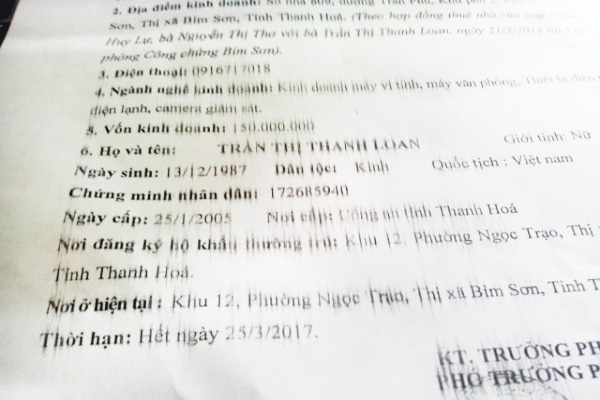
Nguyên nhân:
- Sử dụng mực in không đúng chủng loại
- Tính từ ở trục từ bị giảm
- Vỏ trục từ bị mòn khi sử dụng trong thời gian dài
- Gương phản xạ của máy in bị mờ do bụi bám hoặc hơi nước
Cách khắc phục:
- Làm sạch gương phản xạ
- Đổ mực máy in phù hợp với loại máy
- Thay trục từ
Máy in nháy đèn vàng liên tục
Nguyên nhân:
- Máy in bị kẹt giấy
- Giấy chưa tiếp xúc với bộ phận nạp giấy
- Hộp mực máy có vấn đề (lắp không đúng cách hoặc điểm tiếp xúc trên chip không được tốt)
Cách khắc phục:
- Nếu máy bị kẹt, bạn có thể kiểm tra và khắc phục theo hướng dẫn ở phần trên
- Nếu giấy chưa tiếp xúc với bộ phận nạp giấy thì hãy thao tác đẩy khay giấy sát vào cho đến khi giấy được cuộn và in dễ dàng
- Hãy lắp lại đúng vị trí hộp mực. Nếu vẫn không được thì hãy gọi cho kỹ thuật viên của trung tâm kỹ thuật sửa chữa để được hỗ trợ nhé.
Lỗi không kết nối được máy in
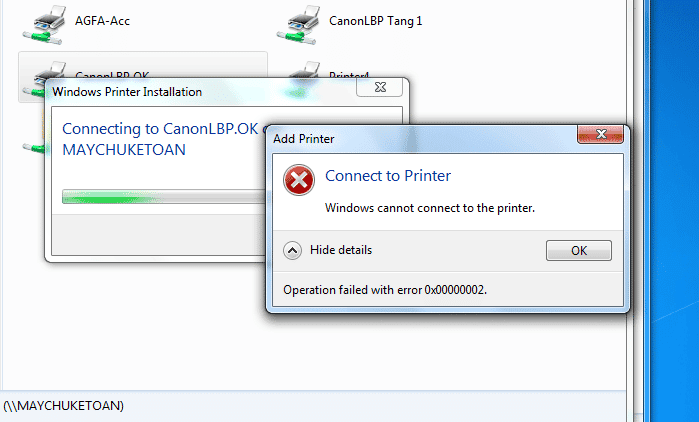
Khi màn hình hiển thị thông báo “ Can not start spooler service”, nghĩa là máy in của bạn không thể kết nối dịch vụ.
Nguyên nhân: chủ yếu là do cáp kết nối giữa máy in và máy tính không tiếp xúc tốt. Cách khắc phục:
- Bước 1: Kiểm tra lại đầu cáp xem vị trí được lắp đã đúng hay chưa
- Bước 2: Vào Start => Run, gõ services.msc =>tìm kiếm và click chuột vào Printer Spooler
- Bước 3: Chọn Automatic trong mục Startup type
- Bước 4: Nhấn start và khởi động lại máy
Máy in bị treo
Nguyên nhân: Khi thực hiện quá nhiều lệnh in liên tiếp sẽ khiến cho máy không thể load kịp và dẫn đến tình trạng treo máy.
Cách khắc phục:
- Bước 1: Đăng nhập mục printer trên máy tính và các danh sách tập tin chuẩn bị được in sẽ hiện lên
- Bước 2: Click và từng tập tin và nhấn cancel để xóa bỏ một vài tập tin hoặc cancel all documents để xóa toàn bộ.
- Bước 3: Khởi động lại máy và sau đó sử dụng lại bình thường
Máy in phát ra tiếng kêu to
Nguyên nhân:
- Do mắt in được đặt ở nơi không bằng phẳng dẫn đến khay giấy và trục đào bị nghiêng và máy sẽ kêu to khi chạy.
- Máy đã cũ, linh kiện bên trong máy đã bị ăn mòn hoặc bị cong vênh và không đảm bảo được chất lượng tốt nhất
Cách khắc phục:
- Đặt máy in ở vị trí bằng phẳng
- Kiểm tra các linh kiện của máy in xem có bị lệch vị trí giữa các bộ phận hay có linh kiện đã cũ và cần phải thay thế, bảo quản hay không.
Lỗi bản in có vết đen chạy dọc từ trên xuống dưới

Nguyên nhân:
- Thanh gạt mực bị cô đặc và mực bám chặt
- Thanh gạt mực bị trầy xước (hoặc không còn hình dáng nguyên vẹn ban đầu)
Cách khắc phục:
- Thường xuyên lau chùi và vệ sinh sạch sẽ thanh gạt mực
- Sử dụng thanh gạt trong khoảng thời gian bảo hành tốt nhất ( thay mới nếu như đã dùng quá lâu)
Bản in xuất hiện vị trí in không đều, tạo khoảng trống giữa dòng
Nguyên nhân:
Máy in bị hỏng trống mực: điều này dẫn đến bản in có vị trí in đậm, vị trí in nhạt không đồng đều, thậm chí không in ra mực.
Cách khắc phục:
Thay trống mực mới, tương thích với dòng máy in đang sử dụng.
Bản in trắng
Nguyên nhân:
Trường hợp bản in trắng toàn bộ có thể là do lỗi trục từ gây ra. Lò xo ở đầu trục nhiều khả năng đã bị gãy một nửa, dẫn đến lệch vòng xoay hoặc bị biến dạng khi in.
Cách khắc phục:
Kiểm tra lại lò xo bằng cách tháo hộp mực. Trường hợp lò xo bị lệch ( hoặc méo) thì uốn nắn lại lò xo. Còn lò xo đã bị gãy không thể hàn nối lại thì trực tiếp thay mới.
Bản in nhận màu in không chính xác (in sai màu)
Nguyên nhân:
Nguyên chính gây ra lỗi bản in này đó là đầu trục bị tắc bởi thời gian dài không sử dụng.
Cách khắc phục:
Bật chế độ Clean trong chuyên mục Maintenance và chờ cho đến khi đạt yêu cầu. Nếu thời gian chạy nhiều mà màu mực in vẫn không đạt thì tiến hành tháo đầu phun và vệ sinh sạch sẽ nó.
Máy in keo in nhiều tờ cùng lúc
Nguyên nhân:
- Giấy in mỏng, độ ẩm của tập giấy khá cao khiên giấy in dính vào nhau
- Trục đào của máy in bị mòn sau thời gian dài sử dụng
Cách khắc phục:
- Lỗi do giấy in: Kiểm tra bằng cách sử dụng chính tờ giấy in vừa in xong để thực hiện in lại. Nếu giấy vẫn bị dính nhiều tờ cùng lúc thì hãy nhờ sự tư vấn của kỹ thuật viên chuyên môn.
- Lỗi do trục đào mòn: thay trục đào mới.
Máy bị kẹt mực khi đang in

Máy in bị kẹt mực trong khi in là một trong các lỗi máy in thường xuyên xuất hiện.
Nguyên nhân:
Hộp mực kết nối xảy ra vấn đề: quá trình bơm mực không đúng dẫn đến mực bị kẹt ở đầu phun.
Cách khắc phục:
Tiến hành tháo hộp mực, dùng khăn khô để làm sạch đầu phun mực. Sau khi thao tác hoàn tất, tiến hành in thử và kiểm tra lại máy xem đã hoạt động lại bình thường hay chưa.
Bản in bị lỗi phông chữ
Nguyên nhân:
Máy in không in được các trang web Unicode mặc dùng Unicode trong Word máy vẫn có thể in được.
Cách khắc phục:
Chọn mục Print -> Nhấn nút chọn Properties -> Chọn Fonts -> Chọn Print True Type as graphics rồi nhấn OK để bắt đầu in.
Thời gian in chậm
Nguyên nhân:
Tùy từng tính năng của máy mà thời gian in ấn sẽ khác nhau. Tuy nhiên, nhiều trường hợp có thể do hệ điều hành của máy khi Driver không tương thích với Win mà bạn thiết lập.
Cách khắc phục:
Bạn có thể truy cập vào các trang web đáng tin cậy của các hãng máy in đang dùng, sau đó tìm driver phù hợp và tiến hành cài đặt lại.
Trên đây là tổng hợp những lỗi máy in cơ bản và cách khắc phục máy khi sử dụng máy in mà các bạn cần biết . Để hạn chế gặp phải các tình trạng này trong quá trình sử dụng, SIC khuyên các bạn nên kiểm tra máy trước khi in và ngay cả trong quá trình sử dụng. Chúc các bạn may mắn!
Ngoài ra, nếu các bạn đang quan tâm đến các dòng máy gia công ngành in, hãy theo dõi SIC để có thể cập nhập những thông tin hữu ích khác nhé!



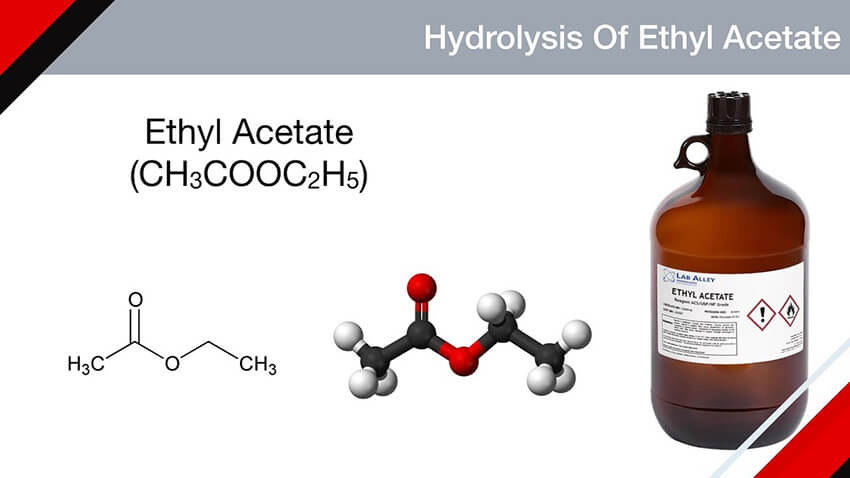
![[Khám phá] Top 7+ cách tẩy băng keo hiệu quả tại nhà Tẩy băng keo bằng nước rửa chén](https://sieuthinganhin.com/wp-content/uploads/2021/11/Kham-pha-Top-7-cach-tay-bang-keo-hieu-qua-tai-nha.jpg)